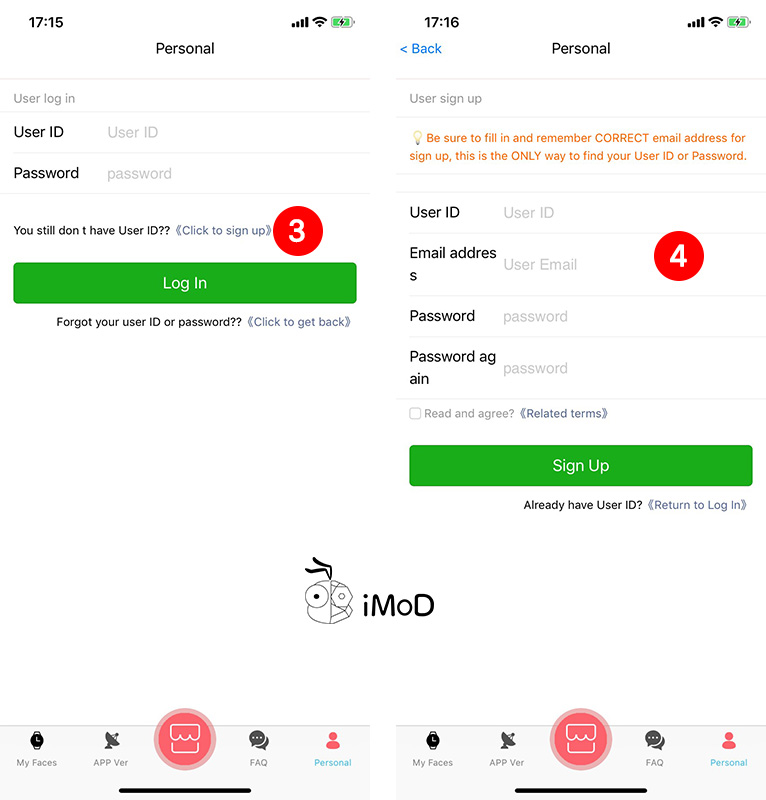Apple มีหน้าปัดสำหรับ Apple Watch มากมายให้เลือก แต่ก็ค่อนข้างจะจำกัดและบางหน้าปัดก็มีเฉพาะรุ่น Nike+ และ Hermès รวมถึงไม่อนุญาตให้นักพัฒนา 3rd Party อื่นๆ พัฒนาหน้าปัดเพิ่มเข้ามาด้วย วันนี้ทีมงานจึงมีวิธีติดตั้งหน้าปัด Apple Watch สวยๆ ที่ไม่ได้มาพร้อมเครื่องจาก JingWatch มาฝากกันค่ะ
JingWatch (Jing Jing Watch) เป็นแอปส่วนองค์กรที่พัฒนามาเพื่อแจกจ่ายใช้งานเฉพาะกลุ่ม ไม่ได้เผยแพร่ผ่าน App Store ภายในแอปจะมีทั้งสมาชิกที่เป็นนักพัฒนา 3rd Party ที่พัฒนาหน้าปัดแจกจ่ายหรือขายภายในแอปและสมาชิกทั่วไปที่เข้าไปซื้อและดาวน์โหลดหน้าปัด Apple Watch
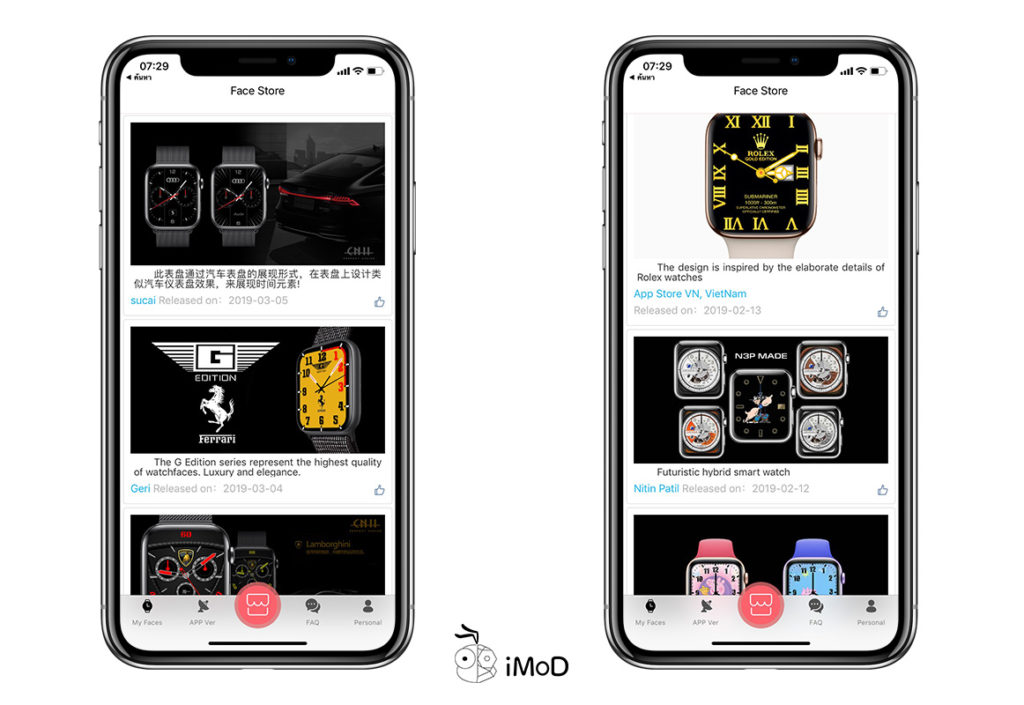
ภายในแอป JingWatch มีหน้าปัด Apple Watch สวยๆ มากมายทั้งฟรีและไม่ฟรี (ส่วนใหญ่ราคาไม่แพง) ให้เลือกดาวน์โหลด ซึ่งดูแปลกใหม่กว่าหน้าปัด Apple Watch จาก Apple สำหรับใครที่ยังไม่ทราบวิธีการติดตั้ง เราไปชมพร้อมๆ กันเลย
วิธีติดตั้งหน้าปัด JingWatch Apple Watch Face สวยๆ ที่ไม่ได้มาพร้อมเครื่อง
1. ดาวน์โหลดแอปมาติดตั้งบน iPhone
ไปที่เว็บไซต์ http://watchface.bbqe.com/ เปิดด้วย Safari > คัดลอก Invitation Code > jingwatch990066 ไปวางในช่องกรอกข้อมูลด้านล่าง > แตะ Installation (v3.0beta) > แตะ ติดตั้ง
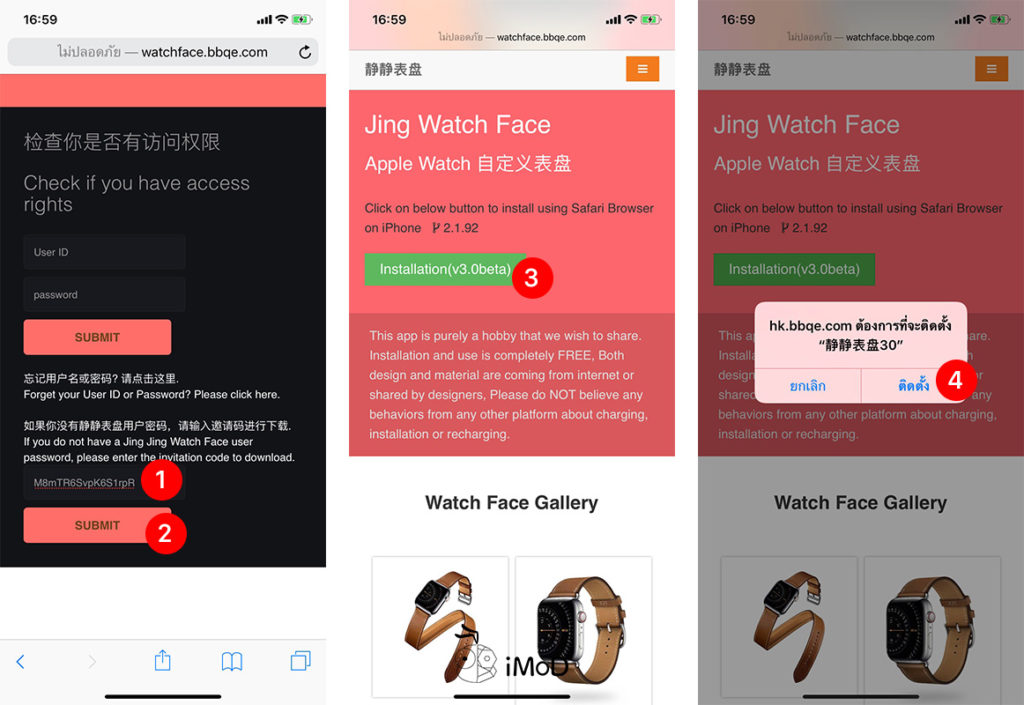
2. เชื่อถือแอป
เราต้องทำการเชื่อถือแอป JingWatch ให้เรียบร้อยก่อนที่จะใช้งาน โดยไปที่ การตั้งค่า (Settings) > ทั่วไป (General) > จัดการโปรไฟล์และอุปกรณ์
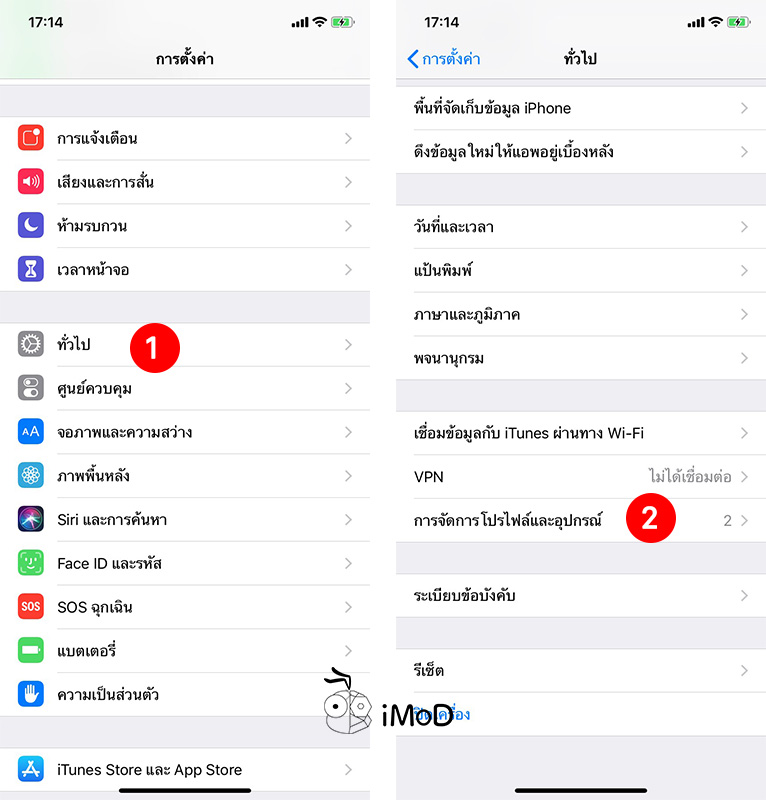
แตะเลือก Xi’an XixJiaXin financial outsourcing > แตะ เชื่อถือ Xi’an XixJiaXin financial outsourcing
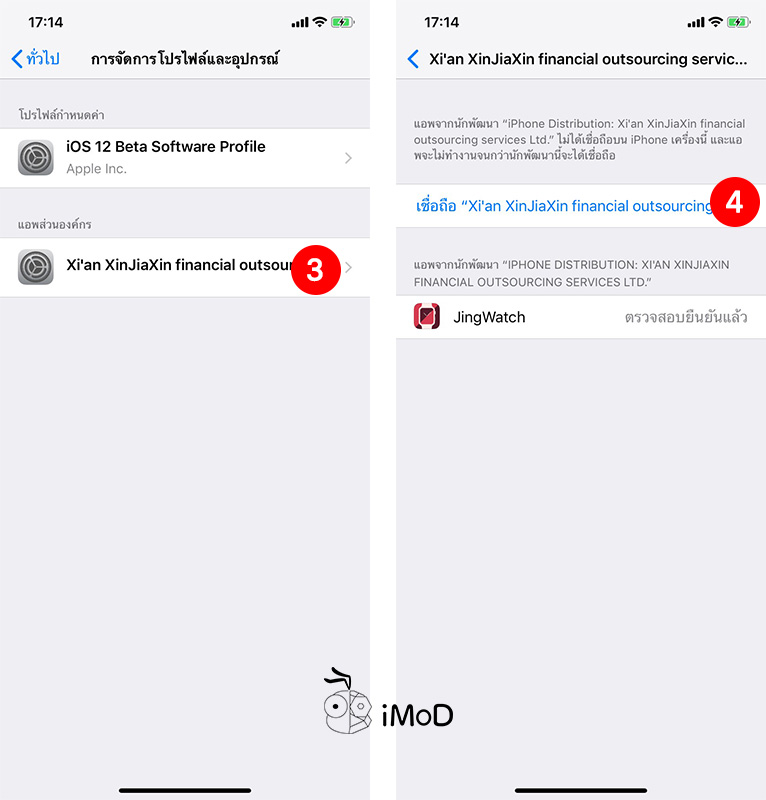
3. ลงทะเบียนสมาชิก
สมัครสมาชิกก่อนที่จะดาวน์โหลดหน้าปัด Apple Watch โดยเปิดแอป JingWatch บน iPhone > แท็บ My Faces แตะ You have not logged in yet

แตะ Click to sign up > กรอกข้อมูลสมัครสมาชิกให้เรียบร้อย แล้วแตะ Sign Up
4. ตั้งค่าการชำระเงิน PayPal
สำหรับใครที่เตรียมซื้อหน้าปัด Apple Watch ในแอป ให้ทำการตั้งค่าการชำระเงินก่อน ซึ่งคุณจะต้องมีบัญชี PayPal และผูกบัญชีที่มีเงินให้เรียบร้อย
ไปที่แท็บ Personal > แตะ Recharge > แตะ PayPal > กรอก User ID ที่สมัคร JingWatch และอีเมล PayPal > จากนั้นก็ลงชื่อเข้า PayPal บนเว็บไซต์ให้เรียบร้อย
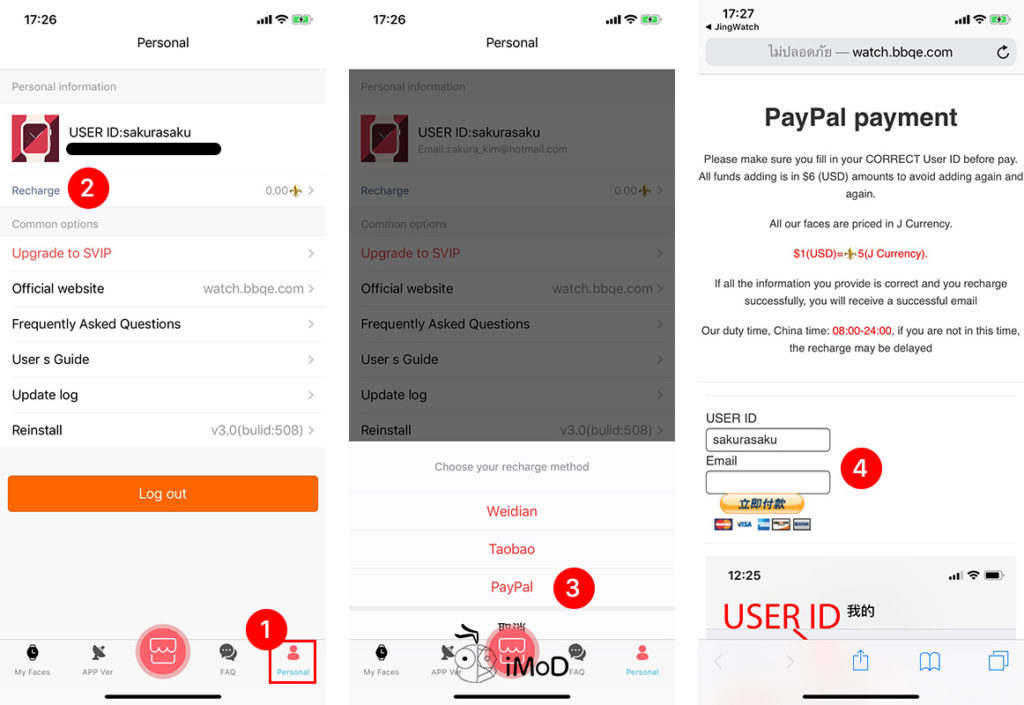
5. เลือกดาวน์โหลดหน้าปัด พร้อมตั้งค่าบน Apple Watch
แท็บ Store (ไอคอนร้านค้าตรงกลาง) > เลือกชมหน้าปัด Apple Watch จากนักพัฒนาได้เลย มีทั้งฟรีและไม่ฟรี > แตะเลือกหน้าปัดที่ชอบ > แตะตัวอักษรจีนสีเขียว เพื่อยืนยันการเลือก
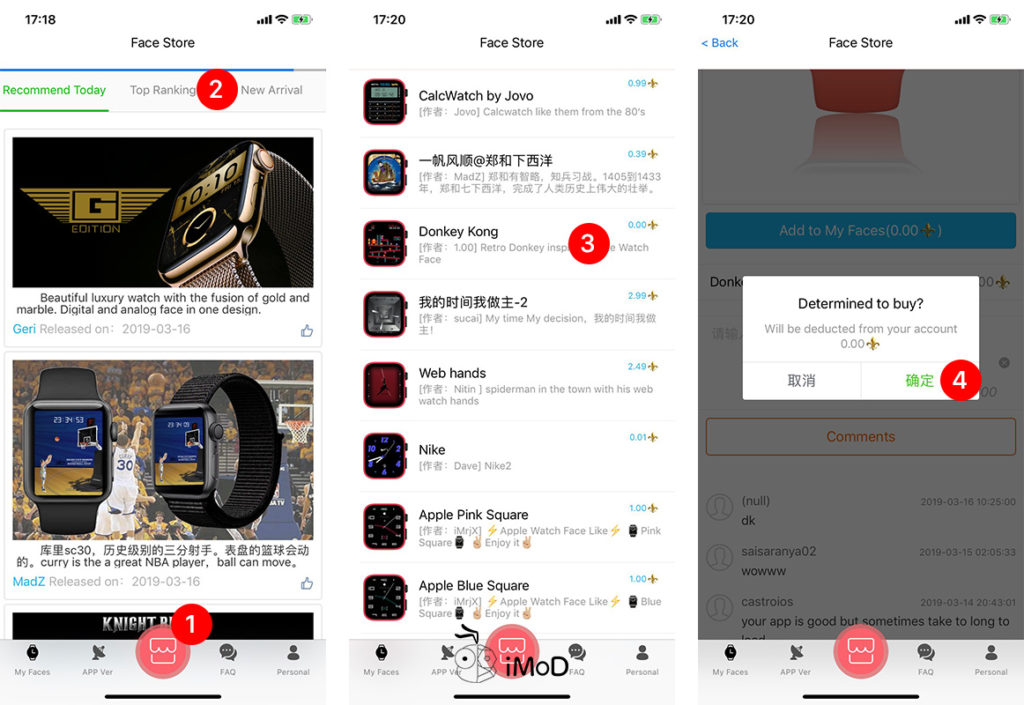
แตะแท็บ My Faces > แตะ Manage My Faces > แตะเลือกหน้าปัดที่เราดาวน์โหลดมา > แตะ Send to watch
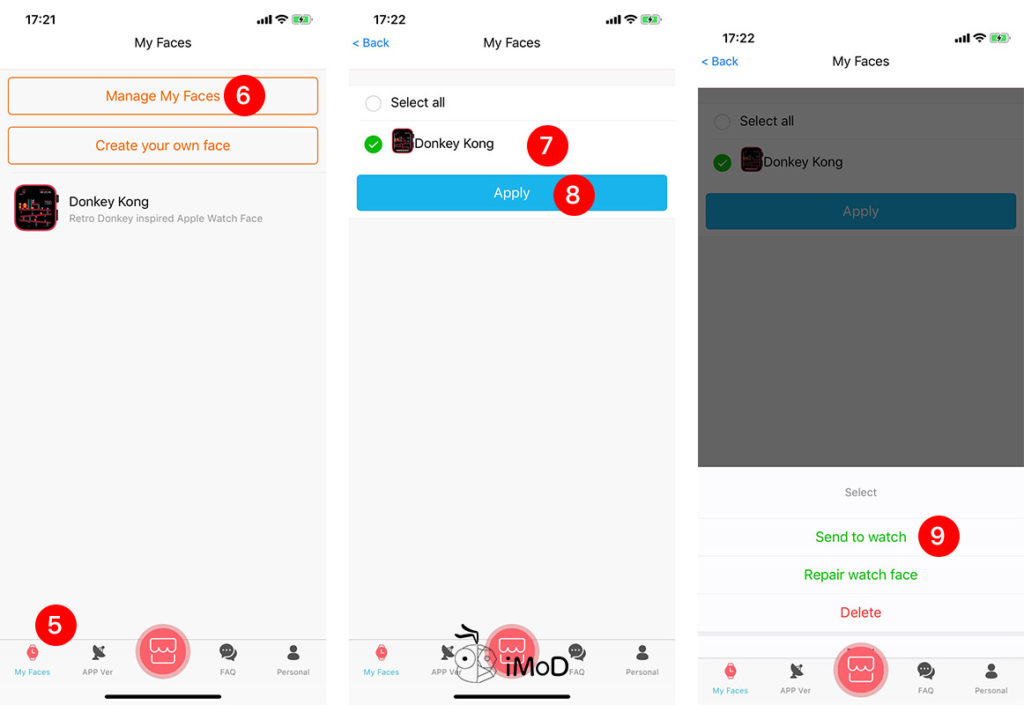
ไปที่แอป JingWatch บน Apple Watch > หน้าปัดที่เราเลือกและส่งมาจะแสดงบน Apple Watch

การแสดงผลหน้าปัดของ JingWatch จะไม่ใช่การแสดงร่วมกับหน้าปัด Apple Watch ของ Apple เราจะต้องเปิดแอป JingWatch ทุกครั้ง หากต้องการให้หน้าปัดจาก JingWatch แสดงเมื่อยกข้อมือขึ้น ก็สามารถตั้งค่าการแสดงแอปล่าสุดบนหน้าจอเป็น แสดงเสมอ (อาจจะใช้พลังงานแบตเตอรี่มากกว่าปกติ)
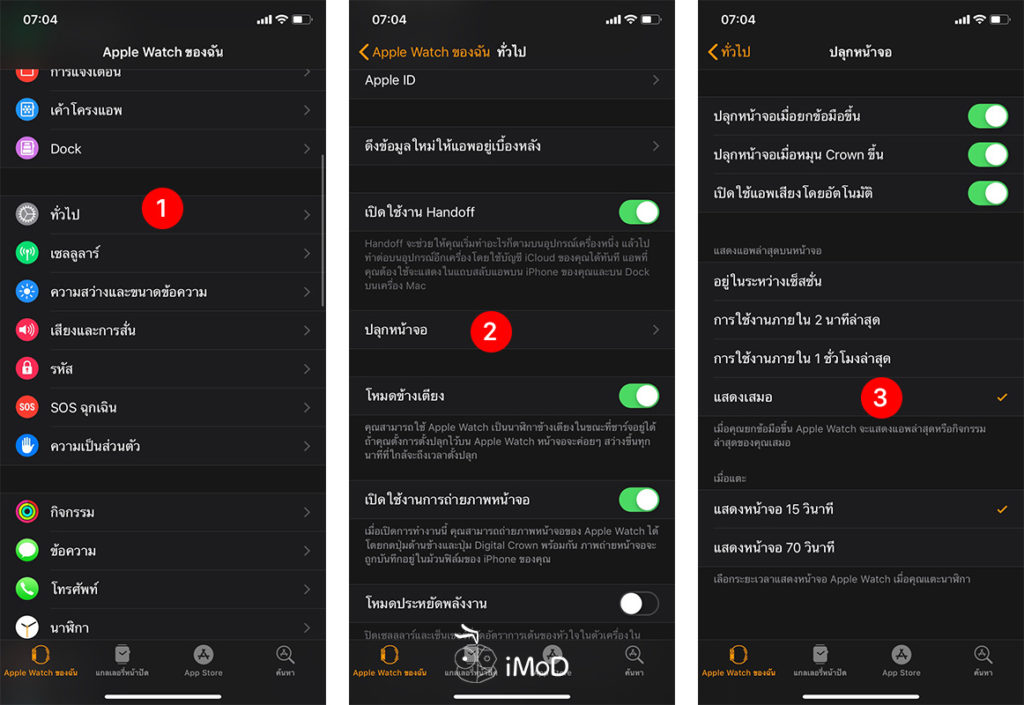
ส่วนใครที่ไม่อยากให้แสดงแอปตลอดเวลา ก็สามารถตั้งค่าให้แอป JingWatch แสดงบนหน้าปัด Apple Watch ของ Apple เพื่อเข้าถึงได้ง่ายขึ้น

บางหน้าปัดอาจจะเป็นแบรนด์ชั้นนำ ขณะนี้ทาง JingWatch อาจจะดูแลได้อย่างไม่ทั่วถึง แต่ในอนาคตทาง JingWatch ก็จะพยายามดูแลและมุ่งเน้นให้การออกแบบที่มาจากนักพัฒนาจริงๆ
และนี่ก็เป็นวิธีการติดตั้งแอป JingWatch พร้อมหน้าปัดสวยๆ ที่มาจากนักพัฒนา 3rd Party ที่กำลังนิยมและเผยแพร่กันในกลุ่ม Apple Watch User Thailand สำหรับใครที่เบื่อหน้าปัดเดิมก็ลองนำไปติดตั้งกันดูนะคะ ส่วนใครที่ไม่อยากใช้งานแล้ว ก็สามารถลบแอปบนหน้าโฮมได้เลย
ขอบคุณ สมาชิกกลุ่ม Apple Watch User Thailand, JingWatch Apple Watch Faces